概要
本記事では、dbtジョブ設定について説明します。
設定項目一覧
共通設定
| 項目名 | 必須 | デフォルト値 | 内容 |
|---|---|---|---|
| 名前 | ✓ | - | dbtジョブ設定の名前を入力します。 |
| メモ | - | - | dbtジョブ設定のメモを入力できます。 |
| dbtリポジトリ | ✓ | - | TROCCOに連携したdbt Gitリポジトリを選択します。 |
| 実行コマンド | ✓ | dbt build |
実行コマンドを選択します。 オプションとその値を設定することもできます。 詳しくは、対応するdbtコマンドを参照ください。 |
| スレッド数 | ✓ | 1 |
dbtが一度に処理できるモデルの数を設定します。 設定できるスレッド数の上限は16です。 スレッド数について、詳しくはunderstanding-threadsを参照ください。 |
| ターゲット | - | - | dbtジョブ実行後に生成されるprofiles.yml内のtargetの値を指定できます。クエリ内で条件分岐させたい場合のフラグとして targetの値を活用する、といったこともできます。なお、未入力の場合、 targetにはtrocco_defaultという値が渡されます。詳しくは、Custom target namesを参照ください。 |
スレッド数
dbtコマンドが実行されるときは、まずモデル間のリンクの有向無サイクルグラフ(DAG)が作成されます。
スレッド数では、dbtが一度に処理できるグラフのパスの最大数を指定します。
なお、一般的にはスレッド数を増やすことで実行時間は短くなりますが、その一方でアダプターに対する負荷が増加します。
したがって、最適なスレッド数は、データウェアハウスとその構成に依存します。
アダプターごとの設定項目
dbt Gitリポジトリで設定したアダプターによって以降の設定項目は異なります。
アダプターがGoogle BigQueryの場合
| 項目名 | 必須 | 内容 |
|---|---|---|
| Google BigQuery接続情報 | ✓ | Google BigQueryの接続情報を選択します。 詳しくはBigQueryの接続情報をご参照ください。 |
| データセット | ✓ | データ出力先のデータセット名を入力します。 |
| ロケーション | - | データ出力先のデータセットのロケーションを入力できます。 ロケーションを入力しなかった場合、指定したデータセットが出力先に存在しなかったときは、 US(マルチリージョン)がデータセットのロケーションに指定されます。 |
アダプターがSnowflakeの場合
| 項目名 | 必須 | 内容 |
|---|---|---|
| Snowflake接続情報 | ✓ | Snowflakeの接続情報を選択します。 詳しくはSnowflakeの接続情報を参照ください。 なお、接続情報の認証方式には「ユーザー・パスワード認証」と「キーペア認証」のいずれも使用できます。 |
| ウェアハウス | ✓ | 処理に利用するウェアハウス名を入力します。 |
| データベース | ✓ | データ出力先のデータベース名を入力します。 |
| スキーマ | ✓ | データ出力先のスキーマ名を入力します。 |
| ロール | - | Snowflakeを利用する上で必要な権限をまとめたロール名を入力します。 ロールについて、詳しくはSnowflakeの接続情報の権限とロールを参照ください。 |
アダプターがAmazon Redshiftの場合
| 項目名 | 必須 | 内容 |
|---|---|---|
| Redshift接続情報 | ✓ | Amazon Redshiftの接続情報を選択します。 詳しくは、Amazon Redshiftの接続情報をご参照ください。 |
| データベース | ✓ | データ出力先のデータベース名を入力します。 |
| スキーマ | ✓ | データ出力先のスキーマ名を入力します。 |
対応するdbtコマンド
以下は、TROCCOが対応しているdbtコマンドです。
dbtコマンドについて、詳しくはdbt Command referenceを参照ください。
dbtコマンドに付帯する機能
TROCCOでは、dbtコマンドに対して、オプション引数およびカスタム変数を利用できます。
| コマンド名 | 概要 |
|---|---|
dbt build |
プロジェクト内の全リソースをビルドします。 |
dbt deps |
パッケージをインストールします。 |
dbt run |
モデルファイルを実行します。 |
dbt seed |
アダプターにCSVファイルを転送します。 |
dbt snapshot |
snapshotジョブを実行します。 |
dbt test |
テストを実行します。 |
dbt run-operation |
マクロを実行します。 下記枠にマクロ名を入力してください。  |
dbtジョブ設定の各種操作
dbtジョブ設定一覧画面
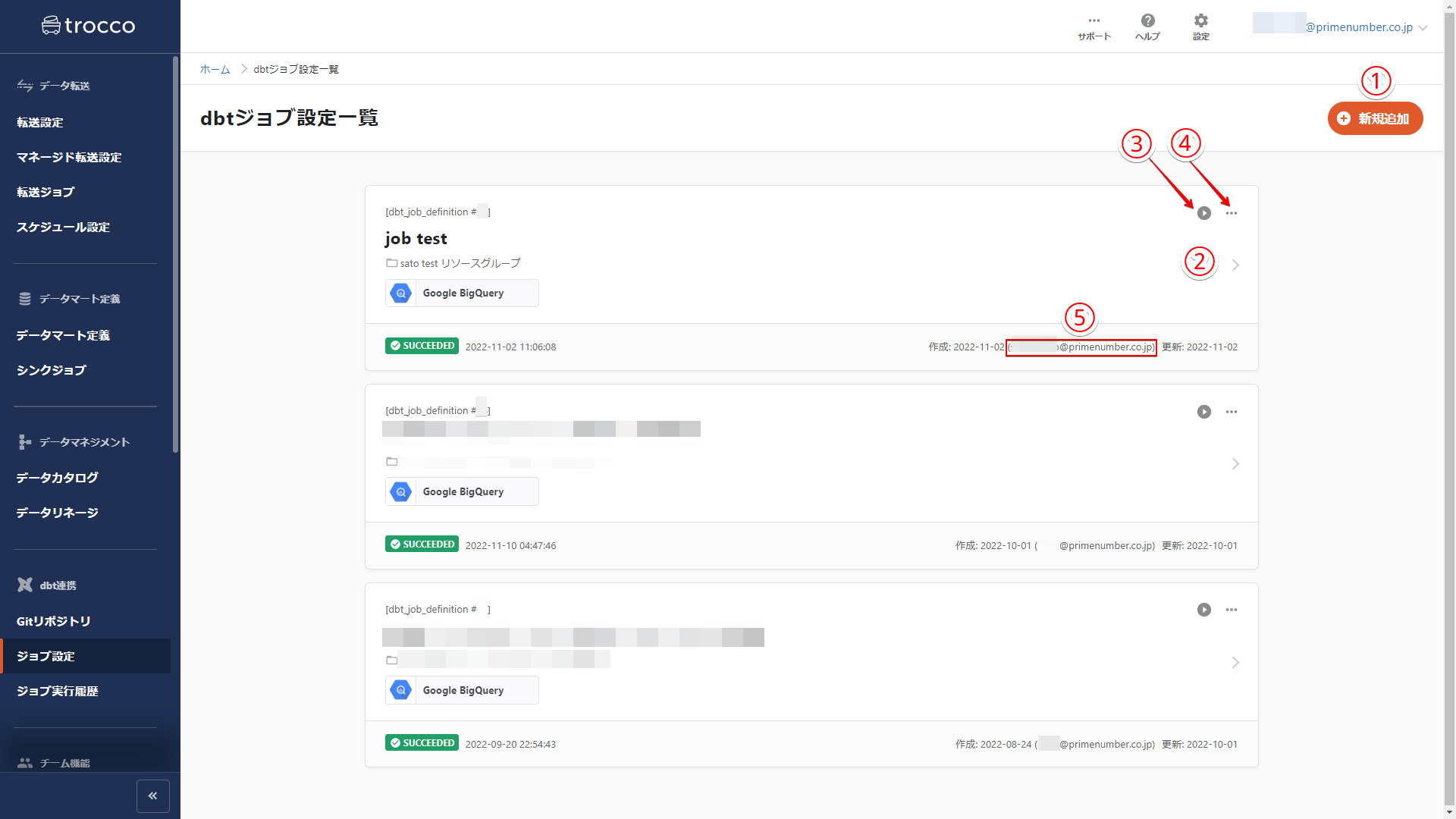
dbtジョブ設定詳細画面
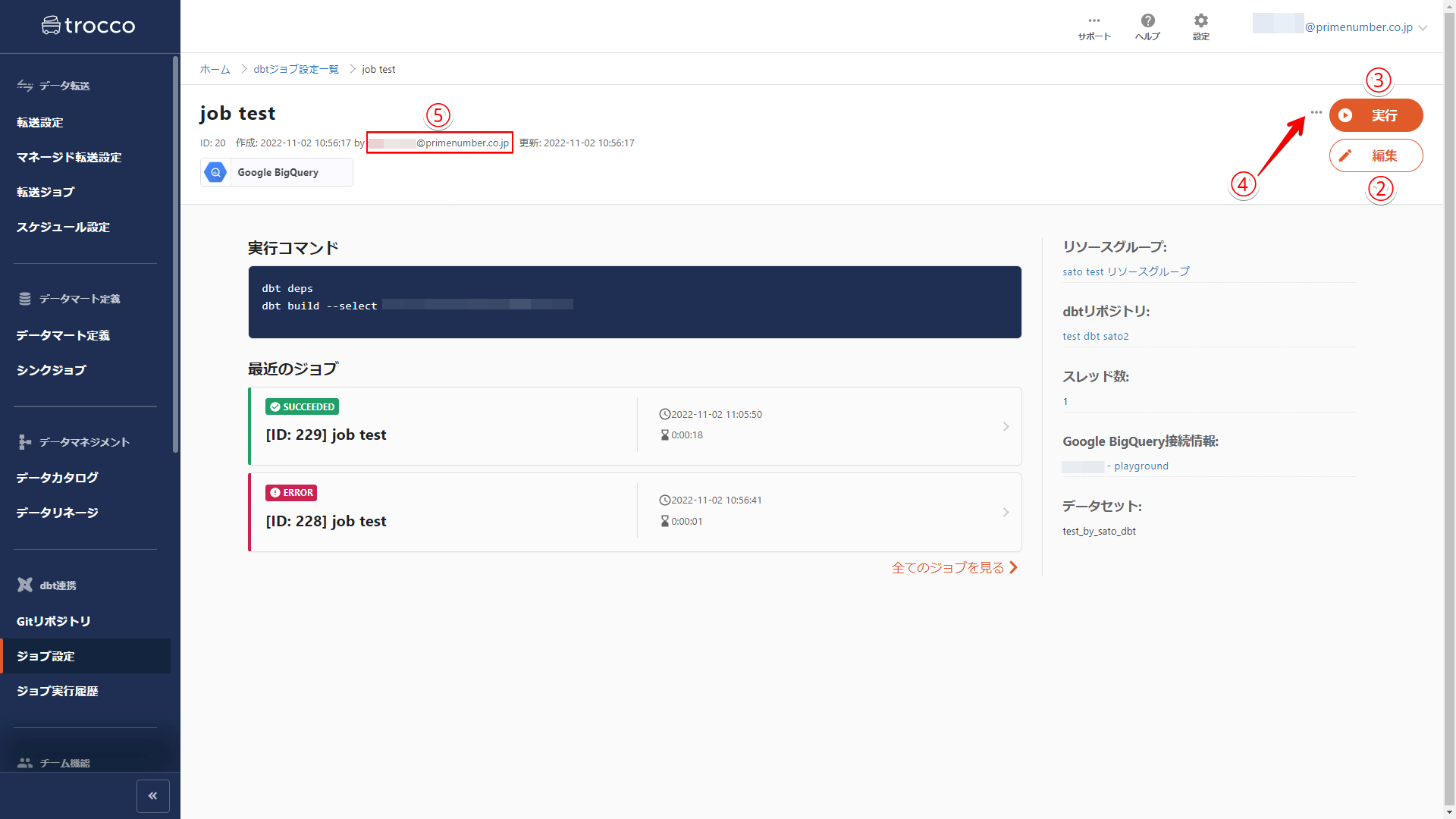
dbtジョブ設定の複製
dbtジョブ設定は複製できません。
① 新規追加
dbtジョブ設定を新規追加します。新規作成画面が表示されます。
② 編集
dbtジョブ設定を編集します。詳細画面が表示されます。
③ 実行
dbtジョブを実行します。実行画面が表示されます。
④ 削除
dbtジョブ設定を削除します。
⑤ 作成者
チーム機能をご利用の場合、dbtジョブ設定の作成者は、該当の設定に対してリソースグループ管理者ロールを有するユーザーと同様の操作権限を有します。
詳しくは、下記の「ロール・パーミッション」を参照ください。
ロール・パーミッション
チーム機能をご利用の場合
| 操作\ロール | リソースグループ管理者 | リソースグループ編集者 | リソースグループ運用者 | リソースグループ閲覧者 | ロール無し |
|---|---|---|---|---|---|
| dbtジョブ設定の編集 | ✓ | ✓ | - | - | - |
| dbtジョブ設定の削除 | ✓ | ✓ | - | - | - |
| dbtジョブの実行 | ✓ | ✓ | ✓ | - | - |
| dbtジョブ設定の閲覧 | ✓ | ✓ | ✓ | ✓ | - |
| dbtジョブ実行履歴の閲覧 | ✓ | ✓ | ✓ | ✓ | - |
| dbtジョブ設定の新規追加 | ✓ | ✓ | ✓ | ✓ | ✓ |